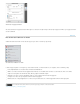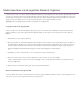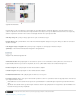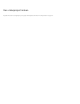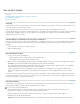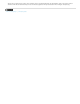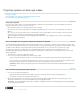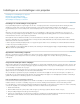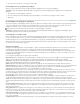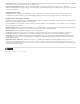Operation Manual
De voorwaarden van Creative Commons zijn niet van toepassing op Twitter™- en Facebook-berichten.
Juridische kennisgeving | Onlineprivacybeleid
A. De knop Terug
B. Lokale albums
C. De knoppen Vorige en Volgende
Opmerking:
A. Inhoud doorzoeken
B. Video weergeven
C. Audio weergeven
D. Stilstaande beelden tonen.
E. Volgorde selecteren
Ingesloten EO-werkruimte
Ingesloten EO is vooral een werkruimte voor het bekijken van de mediabestanden in de Elements Organizer. U kunt hier media weergeven,
sorteren en importeren. U kunt het formaat van het Ingesloten EO-venster aanpassen. De grootte blijft niet behouden wanneer u de toepassing
afsluit. De volgende drie elementen vormen echter een belangrijk onderdeel van de optie Ingesloten EO:
Klik op Terug om terug te gaan naar de opties voor Media toevoegen.
Klik op Lokale Albums om de media in de Elements Organizer-catalogus weer te geven. Klik op een album om de media in
dat album te bekijken.
Klik op de knop Vorige of Volgende om de weergegeven media te doorlopen.
U kunt maximaal 1000 bestanden weergeven in de Ingesloten EO.
Knoppen in het deelvenster Ingesloten EO
Klik op dit pictogram om een tekstvak te openen. Voer de zoekcriteria in en druk op Enter om te zoeken naar een
bepaald mediabestand. Dit is geen actieve zoekopdracht, dus u moet op Enter drukken nadat u de zoekcriteria hebt ingevoerd.
Klik op dit pictogram om alleen videobestanden te bekijken.
Klik op dit pictogram om alleen audiobestanden te bekijken.
Klik op dit pictogram om alleen foto's weer te geven.
Klik op deze optie om de bestanden op datum te sorteren of op de batches waarin ze zijn geïmporteerd. U kunt de foto's
op de volgende manieren sorteren:
Nieuwste/Oudste eerst: de bestanden worden gesorteerd op aanmaakdatum. De standaardweergavevolgorde in Ingesloten EO is Nieuwste
eerst.
Importbatch: de bestanden worden gesorteerd volgens de batches waarin ze zijn geïmporteerd. De weergavevideo's zijn niet zichtbaar als de
bestanden worden gesorteerd op Importbatch.